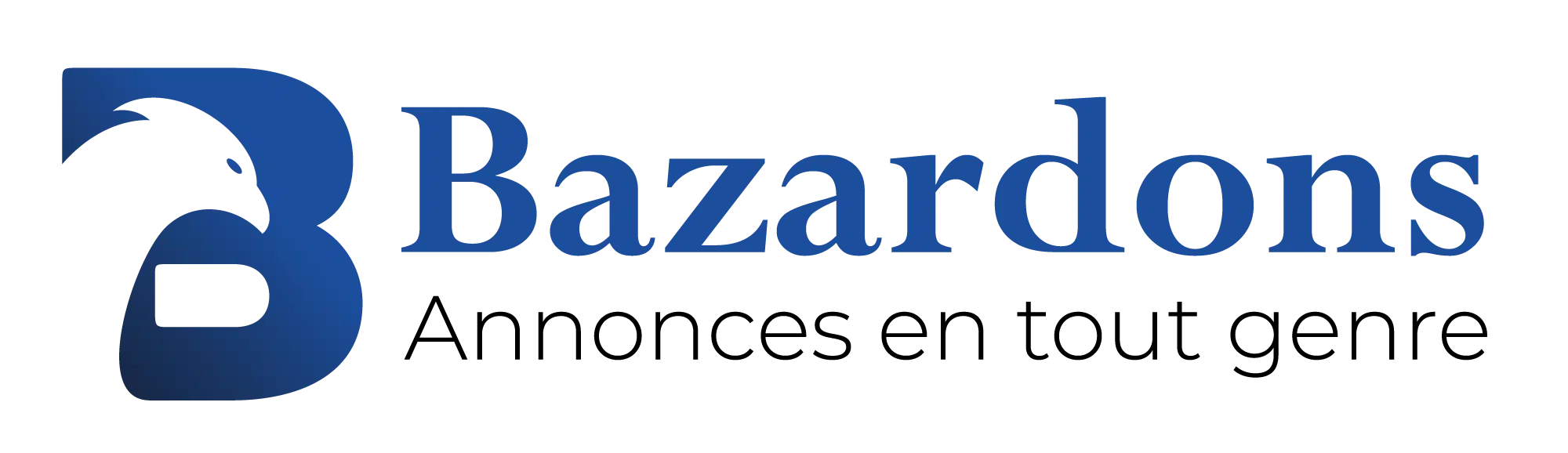Comment installer Ccleaner en français ?
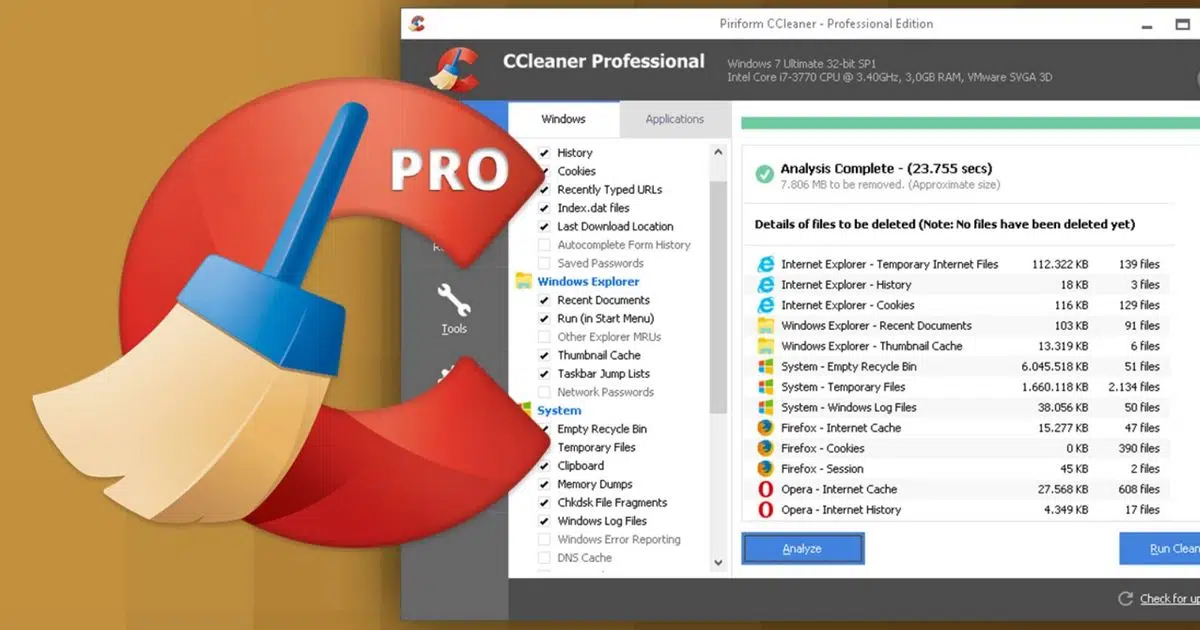
Lorsque vous utilisez votre ordinateur, de nombreux fichiers indésirables s’y accumulent. Ceux-ci encombrent le disque dur, ralentissant la navigation. Pour y remédier efficacement, Ccleaner est l’un des meilleurs logiciels actuellement disponibles. En plus des fichiers inutiles, l’opération de suppression permet de débarrasser votre ordinateur des contenus malveillants présents dans le système de votre PC. Procéder à son netoyage participera à le rendre plus fluide.
Comment avoir Ccleaner dans son ordinateur ?
Bien avant de l’utiliser, comme c’est d’ailleurs le cas pour tous les autres logiciels, il faut au préalable l’installer. Il devient donc judicieux de savoir comment procéder à l’installation de ce logiciel de nettoyage.
A découvrir également : Comment changer le format d’une vidéo ?
La première étape avant d’utiliser cet outil est bien de le télécharger. Pour ce faire, vous devez vous rendre sur le site https://www.ccleaner.com/fr-fr. Vous pouvez vous servir de n’importe quel navigateur. Une fois affiché, cliquez sur « téléchargement gratuit » situé en haut de la page. Vous verrez alors apparaitre une version gratuite à gauche puis une autre à droite. Cliquez sur celle de votre préférence puis sur « téléchargement ».
Une fois le logiciel téléchargé, vous pourrez lancer son installation. Il est important de rappeler que certains logiciels additionnels suivent automatiquement l’installation de Ccleaner. Si vous le voulez, vous pouvez les bloquer en cliquant sur « Oui, installer Avast Antivirus gratuit ». Enfin, sélectionnez « lancer Ccleaner ».
A lire en complément : Appareil informatique le plus sophistiqué : quelle merveille technologique ?
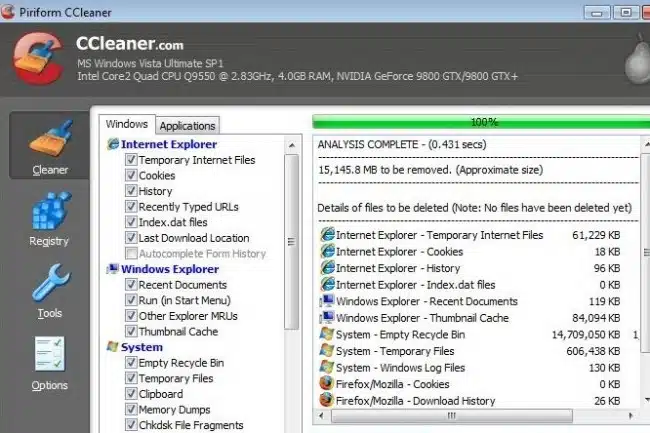
Comment utiliser Ccleaner ?
Une fois installé sur votre PC, son icône apparaîtra en raccourci sur le bureau de votre ordinateur. Son utilisation n’est pas bien compliquée. Il suffit de lancer l’application depuis le bureau de votre ordinateur. Sachez qu’elle peut procéder à deux types de nettoyages : celui des programmes installés par défaut et celui de vos programmes personnels. Pour ne pas agir à l’aveuglette, le logiciel vous donne la possibilité de personnaliser les suppressions. Vous pouvez à cet effet cliquer sur « Windows » (toujours dans Ccleaner bien sûr). Vous verrez s’afficher tous les programmes installés par défaut depuis ce navigateur. Pour ce qui est de vos propres programmes, vous devez cliquer sur l’onglet « Programme ». Beaucoup de cases seront affichées. Décochez celles que vous ne souhaitez pas que le logiciel efface.
La prochaine étape consiste à sélectionner « analyser » pour valider votre action. Le logiciel procède alors à une recherche de fichiers indésirables et inutiles à effacer dans cette catégorie. Au fur et à mesure de l’opération, des instructions apparaissent. Suivez-les scrupuleusement pour écarter tout risque d’erreur. Après la recherche, une liste de fichiers sera affichée. Défilez-la pour bien être sûr de ne pas effacer un document important. Tout en bas, du côté droit de la fenêtre, confirmez puis lancez le nettoyage. Attendez la fin de l’opération avant de fermer l’application.
Bien que cet outil soit aussi efficace pour le nettoyage de votre appareil, il est cependant déconseiller de l’utiliser de manière fréquente. Autrement, vous risquez d’endommager votre disque dur. L’idéal est de vous en servir une fois tous les 60 jours. La mise en application de tous ces conseils pourra vous aider à nettoyer votre ordinateur de manière optimale.